win10网络连接启用不了|win10网络连接启用不了的解决方法
发布时间:2018-04-18 18:19:59 浏览数: 小编:yimin
在Windows10系统开启网络发现的时候会自动关闭,那如何开启Windows10的网络发现功能呢?下面就一起来看看解决方法吧。
系统推荐:深度技术win10系统下载
1、鼠标右键点击桌面左下角的开始按钮,在弹出的菜单中选择“运行”菜单项。
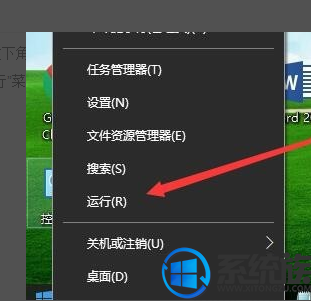
2、在打开的Windows10运行窗口中,输入Services.msc,然后点击确定按钮。
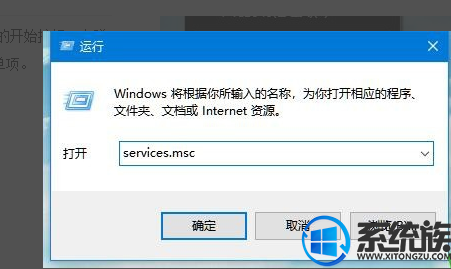
3、在打开的Windows10服务窗口中,找到SSDP Discovery服务项。
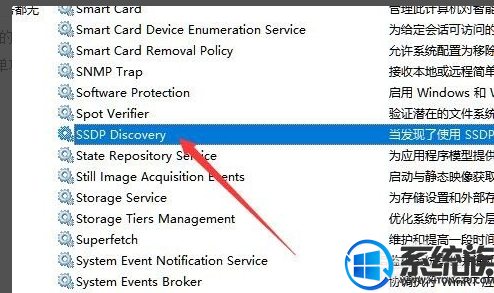
4、右键点击SSDP Discovery服务项,在弹出菜单中选择“属性”菜单项。
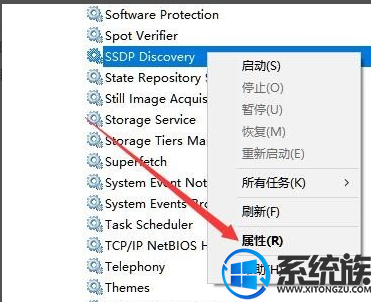
5、这时就会打开该服务的属性窗口,点击窗口中的“启动类型”下拉菜单,在弹出菜单中选择“自动”菜单项。
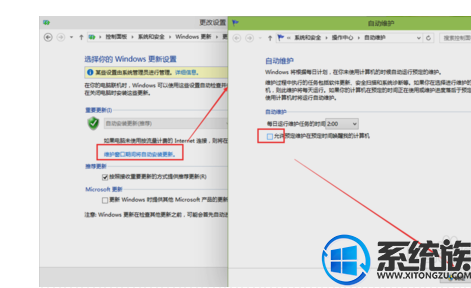
6、然后点击右下角的“应用”按钮,这时可发现启动按钮呈可编辑状态,点击“启动”按钮
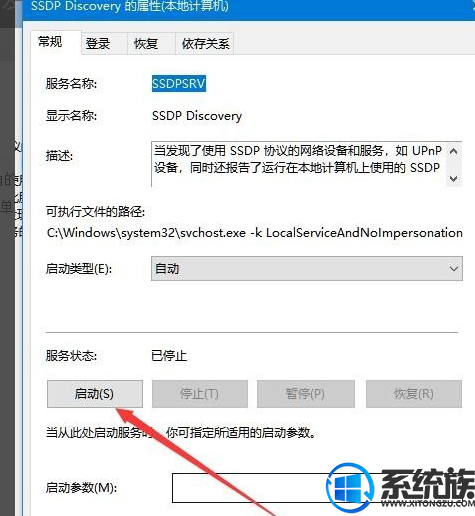
7、这时就会弹出Windows10正在启动服务项的提示,启动完成后,再次设置网络发现就能够正常设置了。
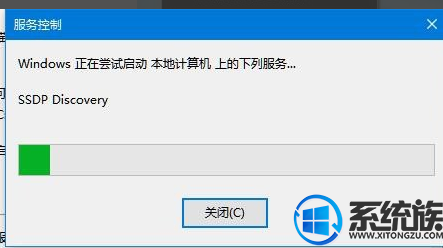
上面就是关于如何解决win10网络连接启用不了的全部过程了,有需要的小伙伴可以按照上面操作,希望对大家有所帮助。
专题推荐: win10网络出现叹号



















